휴대폰 또는 PC에서 줌 프로필 사진을 제거하는 방법

Zoom 프로필 사진을 제거하는 방법과 그 과정에서 발생할 수 있는 문제를 해결하는 방법을 알아보세요. 간단한 단계로 프로필 사진을 클리어하세요.

Microsoft Outlook은 현재 MS Office 제품군의 일부로 제공되는 가장 인기 있는 Windows용 이메일 클라이언트 중 하나입니다 . 이메일 관리 외에도 Outlook은 작업 관리, 한 곳에서 모든 이벤트를 관리하는 캘린더, 연락처 정보를 저장하는 주소록 등과 같은 추가 고급 기능을 제공합니다. Outlook은 Gmail이 존재하기 전부터 우리 삶의 일부였습니다. 이메일 요구 사항과 요구 사항을 지속적으로 충족했으며 시간이 지남에 따라 새로운 업데이트가 나올 때마다 탁월했습니다. 지난 10년 동안 얼마나 많은 새로운 이메일 서비스가 등장하고 사라졌는지에 상관없이 Outlook은 여전히 리그에서 확고한 위치를 유지하고 있습니다.
이미지 출처: 나비텐드
그렇다면 MS Outlook을 기본 이메일 계정으로 사용하십니까? 글쎄, 당신이 PC에서 다른 또는 다른 이메일 계정으로 전체 주소록을 전송해야 할 때가 있습니다. 어떻게 할 생각입니까? Outlook 계정의 주소록이 수많은 연락처와 정보로 꽉 차 있다면 새 장치에서 모든 것을 다시 입력하여 주소록을 수동으로 전송하는 것은 너무 힘든 일처럼 들립니다. 안 그래?
다행히 Outlook은 전체 주소록을 한 장치에서 다른 장치로 쉽게 내보낼 수 있는 방법도 제공합니다. CSV 파일을 쉽게 생성하고 주소록에 저장된 모든 정보를 다른 시스템으로 전송할 수 있습니다. 다음은 Outlook 주소록을 다른 장치나 이메일 계정으로 내보내는 방법에 대한 단계별 안내입니다.
시작하자.
한 장치에서 다른 장치로 Outlook 연락처를 전송하는 방법은 무엇입니까?
장치에서 Microsoft Outlook을 실행합니다.
파일을 탭한 다음 왼쪽 메뉴 창에서 "열기 및 내보내기" 옵션을 선택한 다음 "가져오기/내보내기" 옵션을 탭합니다.
이미지 출처: 마이크로소프트 오피스
가져오기/내보내기 창이 화면에 나타나면 목록에서 "파일로 내보내기" 옵션을 선택한 후 "다음" 버튼을 눌러 계속 진행합니다.
이미지 출처: Office 지원 365
이제 Outlook은 CSV(쉼표로 구분된 값) 및 기타 Outlook 데이터 파일의 두 가지 옵션을 제공하는 주소록을 내보낼 파일 형식을 묻는 메시지를 표시합니다.
CSV(쉼표로 구분된 값) 옵션을 탭하면 이 파일 형식으로 데이터를 내보내는 것이 더 쉽게 처리할 수 있습니다.
다음 단계에서는 Outlook 주소록을 내보내야 하므로 목록에서 "연락처"를 선택합니다.
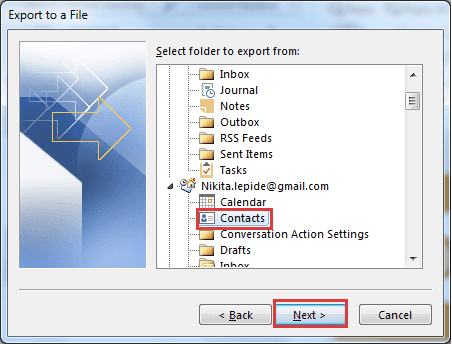
파일을 "쉼표로 구분된 값(CSV)" 형식으로 저장하고 "확인" 버튼을 누릅니다.
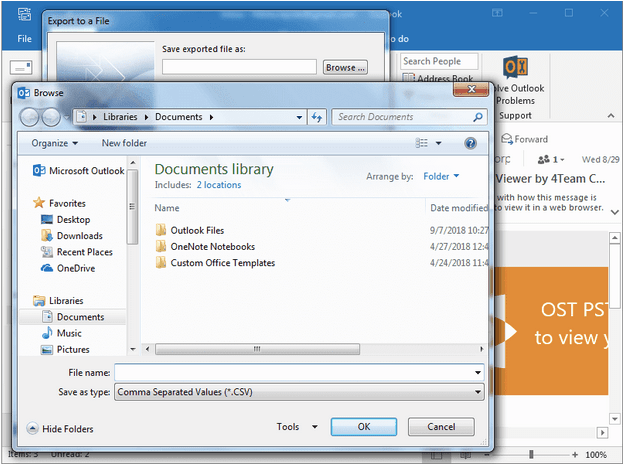
이제 CSV 형식의 전체 주소록 데이터가 있으면 다른 시스템에서 빠르게 복원할 수 있습니다. 다른 시스템에서 쉽게 액세스할 수 있도록 CSV 파일을 복사하여 USB 스틱이나 Google 드라이브에 저장하세요. 수행해야 할 작업은 다음과 같습니다.
주소록(PAB)을 가져와야 하는 다른 장치에서 Outlook을 엽니다.
파일> 열기 및 내보내기> 가져오기/내보내기로 이동합니다.
"다른 프로그램 또는 파일에서 가져오기" 옵션을 누르고 "다음" 버튼을 누르십시오.
CSV 파일을 찾아보고 위치를 지정한 다음 Outlook에 파일을 업로드합니다.
또한 중복된 연락처 및 정보를 전송하지 않도록 "중복 항목을 가져오지 않음" 옵션을 선택했는지 확인하십시오.
그리고 그게 다야!
결론
다음은 CSV 형식으로 한 장치에서 다른 장치로 Outlook 주소록을 내보내는 방법에 대한 완전한 안내서입니다. 모든 연락처의 백업을 만드는 것은 전체 주소록을 CSV 형식으로 보존하는 좋은 방법입니다. 연락처 정보가 있으면 번거로움 없이 한 장치에서 다른 장치로 빠르게 전송할 수 있습니다.
Zoom 프로필 사진을 제거하는 방법과 그 과정에서 발생할 수 있는 문제를 해결하는 방법을 알아보세요. 간단한 단계로 프로필 사진을 클리어하세요.
Android에서 Google TTS(텍스트 음성 변환)를 변경하는 방법을 단계별로 설명합니다. 음성, 언어, 속도, 피치 설정을 최적화하는 방법을 알아보세요.
Microsoft Teams에서 항상 사용 가능한 상태를 유지하는 방법을 알아보세요. 간단한 단계로 클라이언트와의 원활한 소통을 보장하고, 상태 변경 원리와 설정 방법을 상세히 설명합니다.
Samsung Galaxy Tab S8에서 microSD 카드를 삽입, 제거, 포맷하는 방법을 단계별로 설명합니다. 최적의 microSD 카드 추천 및 스토리지 확장 팁 포함.
슬랙 메시지 삭제 방법을 개별/대량 삭제부터 자동 삭제 설정까지 5가지 방법으로 상세 설명. 삭제 후 복구 가능성, 관리자 권한 설정 등 실무 팁과 통계 자료 포함 가이드
Microsoft Lists의 5가지 주요 기능과 템플릿 활용법을 통해 업무 효율성을 40% 이상 개선하는 방법을 단계별로 설명합니다. Teams/SharePoint 연동 팁과 전문가 추천 워크플로우 제공
트위터에서 민감한 콘텐츠를 보는 방법을 알고 싶으신가요? 이 가이드에서는 웹 및 모바일 앱에서 민감한 콘텐츠를 활성화하는 방법을 단계별로 설명합니다. 트위터 설정을 최적화하는 방법을 알아보세요!
WhatsApp 사기를 피하는 방법을 알아보세요. 최신 소셜 미디어 사기 유형과 예방 팁을 확인하여 개인 정보를 안전하게 보호하세요.
OneDrive에서 "바로 가기를 이동할 수 없음" 오류를 해결하는 방법을 알아보세요. 파일 삭제, PC 연결 해제, 앱 업데이트, 재설정 등 4가지 효과적인 해결책을 제공합니다.
Microsoft Teams 파일 업로드 문제 해결 방법을 제시합니다. Microsoft Office 365와의 연동을 통해 사용되는 Teams의 파일 공유에서 겪는 다양한 오류를 해결해보세요.








